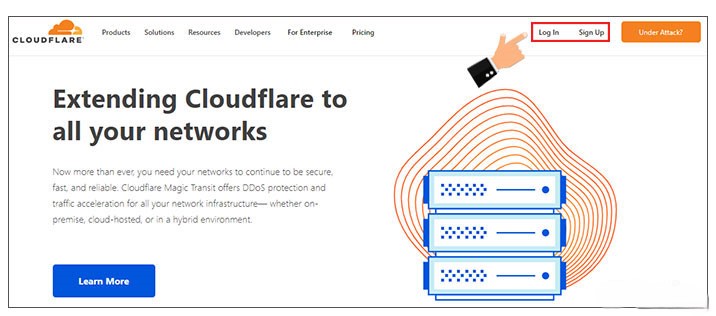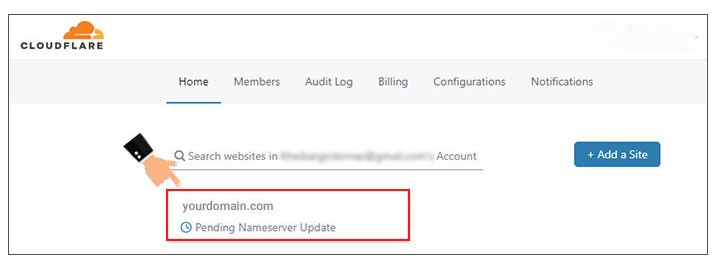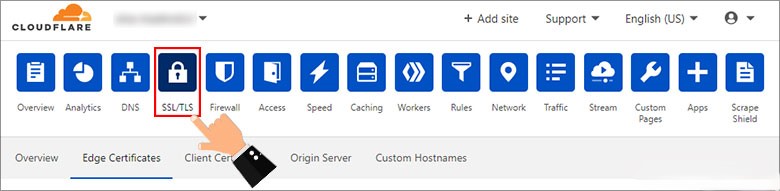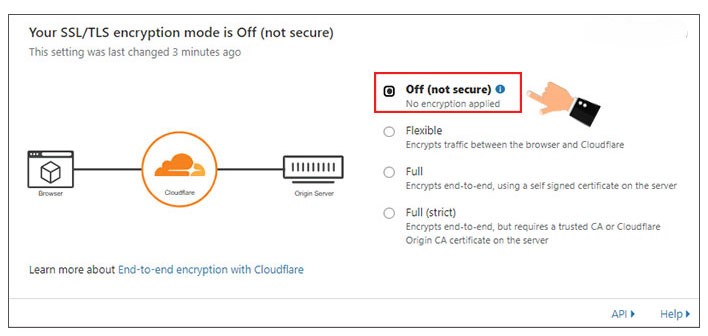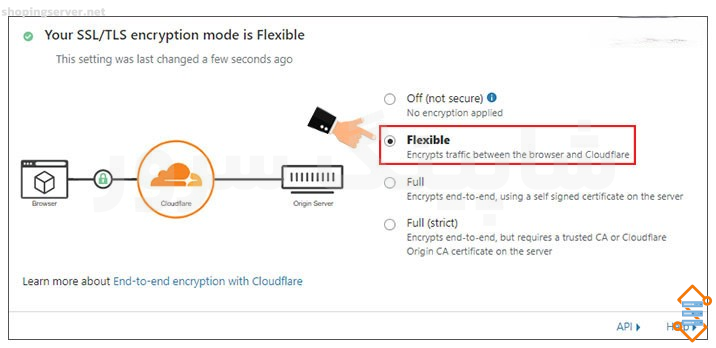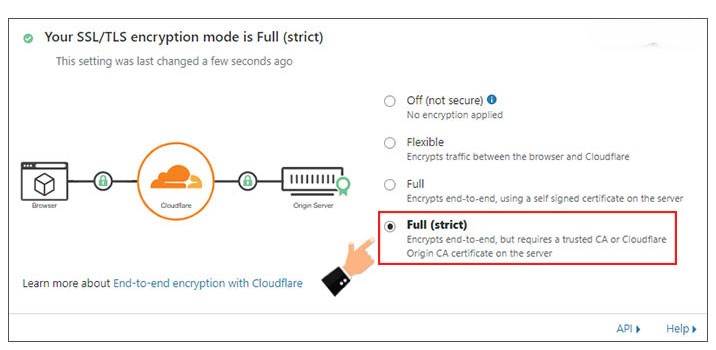راه اندازی یک وب سایت چیزی بیشتر از تهیه هاست و دامنه مناسب برای وب سایتتان است. بعد از تهیه یک هاست پایدار مثل هاست ابری، حفظ ایمنی وب سایت و کاربران یکی از مواردی است که افرادی که وب سایت خود را راه اندازی کرده اند باید به آن توجه لازم را داشته باشند. علاوه بر اینکه شما باید امنیت وب سایت خود تامین کنید در برابر اطلاعات افرادی که وارد وب سایت شما می شوند نیز مسئول هستید.
راه حلی که برای این موضوع فراهم شده فعالسازی گواهینامه SSL است. کلودفلر یکی از وب سایت هایی است که در زمینه ارائه گواهینامه SSL فعالیت دارد. شما به راحتی می توانید با استفاده از این وب سایت اقدام به فعالسازی SSL در کلودفلر کرده و با تنظیمات پیشرفته دیگری که ارائه کرده امنیت وب سایت خود را افزایش دهید. در این مقاله تصمیم داریم آموزش فعالسازی اس اس ال در کلودفلر را به شما آموزش دهیم. پس تا انتهای این مقاله با ما همراه باشید.
امکان فعالسازی SSL در کلودفلر
برای اینکه بتوانید یک ارتباط ایمن را برای کاربران خود فراهم کنید باید اقدام به فعالسازی گواهینامه SSL روی وب سایت خود نمایید. کلودفلر یک شبکه توزیع محتوای معتبر است که به شما کمک می کند تا امنیت و سرعت بارگذاری اطلاعات را در وب سایت خود به شکل بهینه ای افزایش دهید. شما این امکان را دارید که در کنار cdn کلودفلر اقدام به فعالسازی SSL نیز نمایید.
بدین ترتیب تمامی ارتباطات وب سایت شما و کاربران رمزگذاری شده و امنیت وب سایتتان تا حد بسیار زیادی افزایش پیدا می کند. برای فعالسازی SSL در کلودفلر لازم است که به وب سایت آن مراجعه کرده و مطابق با آموزشی که در ادامه بیان می شود، پیش بروید. در نتیجه آن به راحتی SSL کلودفلر را فعال کرده و امنیت بیشتری را تجربه می کنید. پس تا انتهای این مقاله با ما همراه باشید.
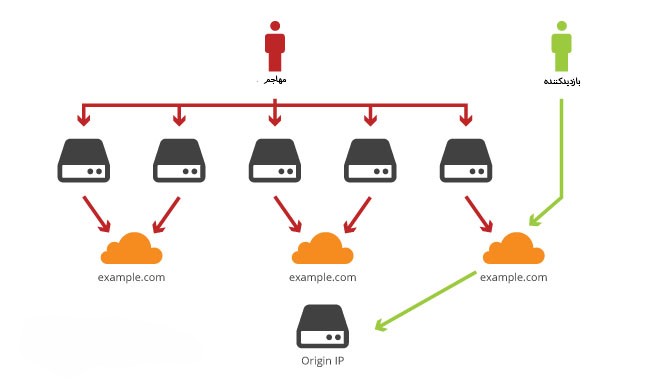
نحوه فعال سازی SSL در کلودفلر
با توجه به اهمیت فعال بودن SSL روی وب سایت برای داشتن اتصالات ایمن تر می توانید از طریق وب سایت کلودفلر اقدام نمایید. به منظور فعالسازی SSL درباید اقداماتی که در ادامه به آنها اشاره می شود را انجام دهید:
- در اولین گام شما باید وارد وب سایت به آدرس www.cloudflare.com شوید.
- اگر پیش تر در این cdn ثبت نام کرده اید در صفحه اصلی گزینه log in را انتخاب نمایید. در غیر این صورت با کلیک روی گزینه Sign up اقدام به ایجاد یک حساب جدید در کلودفلر نمایید.

- بعد از ورود به کلوفلر باید همانند تصویر زیر نام دامنه مورد نظر خود را انتخاب نمایید. در این مرحله با کلیک روی دکمه Add a Site می توانید دامنه های دیگری را نیز به حساب کلودفلر خود اضافه نمایید.

لازم است در نظر داشته باشید که قبل از هرگونه اقدام برای فعال سازی SSL کلودفلر باید مراحل مربوط به فعال سازی کلودفلر را دنبال نمایید. در همی راستا می توانید مقاله آموزش تصویری از استفاده از Cloud Flare جهت بهبود سرعت و امنیت را مطالعه نمایید. - بعد از پشت سر گذاشتن مراحل مربوط به فعال سازی کلودفلر روی وب سایت خود، در پیشخوان کلودفلر دامنه مورد نظر خود می توانید تنظیمات مختلف مربوط به آن را مشاهده نمایید. برای فعالسازی SSL در کلودفلر باید از میان گزینه های موجود در بالای صفحه، زبانه SSL/TLS را انتخاب نمایید.

در این مرحله و در قسمت Overview شما با ۴ حالت مختلف SSL رو به رو خواهید شد که می توانید مطابق با نیازهای خود یکی از آنها را انتخاب نمایید. این ۴ حالت عبارتند از:
- حالت Off: در صورت انتخاب این گزینه شما تعیین می کنید که هیچگونه گواهینامه امنیتی روی وب سایتتان فعال نباشد. در چنین حالتی وب سایت شما تنها با پروتکل http نمایش داده می شود. در نتیجه حتی اگر آدرس وب سایت خود را با https در مرورگر وارد نمایید، باز هم با ریدایرکت ۳۰۱ به پروتکل http فرستاده می شوید.

- حالت Flexible: با انتخاب این گزینه شما تعیین می کنید که تنها ترافیک بین مرورگر و کلودفلر رمزگذاری شود. در نتیجه ترافیکی که از کلودفلر به سمت سرور میزبان شما فرستاده می شود رمزنگاری نشده و ناامن می باشد. استفاده از این گزینه پیشنهاد داده نمی شود.

- حالت Full: زمانی که می خواهید هم ترافیک میان مرورگر مورد استفاده کاربر با کلودفلر و هم ترافیک میان کلودفلر و سرورهای میزبان وب سایت شما رمزنگاری شود، باید این گزینه را انتخاب نمایید.

- حالت Full + Strict: در نهایت نیز اگر شما از یک شرکت ثالث گواهی نامه SSL خود را تهیه کرده اید و می خواهید از همان گواهینامه برای فعالسازی پروتکل HTTPS روی وب سایت خود استفاده نمایید، باید این گزینه را انتخاب کنید.

تنظیمات پیشرفته گواهینامه SSL در کلودفلر
بعد از انتخاب هر یک از حالت های SSL که در بخش قبلی معرفی شده اند، زمان آن می رسد که تنظیمات پیشرفته تر برای گواهینامه SSL وب سایت خود را نیز مورد بررسی قرار دهید. بخش تنظیمات پیشرفته SSL/TLS کلودفلر دارای چندین زبانه به شرح زیر است:
- زبانه Edge Certificates
- زبانه Client Certificates
- بخش Origin Server
- سربرگ Custom Hostnames
تنظیمات پیشرفته گواهینامه SSL در کلودفلر
۱. زبانه Edge Certificates
این بخش مربوط به صدور و مدیریت گواهینامههایی است که بر روی لبه شبکه کلودفلر (Edge Servers) قرار میگیرند. در واقع این گواهیها، ترافیک بین کاربر نهایی و سرورهای کلودفلر را ایمن میسازند. تنظیماتی که در این بخش میتوانید اعمال کنید شامل موارد زیر است:
Always Use HTTPS:
با فعال کردن این گزینه، کلودفلر بهطور خودکار همه درخواستهای HTTP را به HTTPS ریدایرکت میکند. این گزینه برای اطمینان از استفاده کامل کاربران از اتصال امن ضروری است.Automatic HTTPS Rewrites:
این گزینه بهطور خودکار لینکهای داخلی وبسایت که هنوز به HTTP اشاره دارند را به HTTPS بازنویسی میکند. اگر وبسایت شما لینکهایی دارد که به نسخه HTTP اشاره دارند، این گزینه به حفظ امنیت کلی سایت کمک میکند.Certificate Validity:
در این قسمت میتوانید دوره اعتبار گواهینامههای صادر شده را مشاهده یا تنظیم کنید. معمولا گواهینامههای رایگان کلودفلر دارای اعتبار 15 ساله هستند.Minimum TLS Version:
از طریق این گزینه میتوانید مشخص کنید کمترین نسخهی پروتکل TLS که برای ارتباط امن باید مورد استفاده قرار بگیرد، چه باشد. پیشنهاد میشود حداقل نسخه TLS 1.2 را انتخاب کنید تا امنیت بهینهتری داشته باشید.
۲. زبانه Client Certificates
در این قسمت میتوانید گواهیهای SSL برای کاربران نهایی یا اپلیکیشنهایی که به سرور شما متصل میشوند، صادر کنید. این نوع گواهی برای پروژههایی کاربرد دارد که نیاز به تایید هویت کاربران در سطح سرور دارند (مانند APIها یا اپهای شرکتی).
Create Certificate:
از این قسمت میتوانید یک گواهی جدید ایجاد کرده و برای کاربران یا سیستمهایی که نیاز به احراز هویت دارند ارسال کنید.Revocation:
در صورتی که نیاز به باطل کردن یک گواهینامه خاص باشد، میتوانید از این بخش استفاده کنید.
۳. زبانه Origin Server
اگر تمایل دارید ترافیک بین کلودفلر و سرور میزبان شما نیز رمزنگاری شده باشد، اما نمیخواهید هزینهای بابت خرید SSL پرداخت کنید، این قسمت بهترین گزینه برای شماست.
Create Certificate:
با کلیک روی این گزینه، میتوانید یک گواهی SSL رایگان برای سرور مبدا (origin server) خود ایجاد کرده و فایل گواهی و کلید خصوصی را دریافت کنید. سپس این فایلها را روی وب سرور خود (Apache یا Nginx) نصب کنید.Private Key & CSR:
در این بخش میتوانید یک کلید خصوصی به همراه یک درخواست امضای گواهی (CSR) ایجاد کنید تا در صورت نیاز آن را به یک مرکز صدور گواهی (CA) ارائه دهید.
۴. زبانه Custom Hostnames
این گزینه بیشتر برای کاربران تجاری یا سازمانی کاربرد دارد. از طریق آن میتوانید گواهیهای SSL را برای زیر دامنههایی که به عنوان سرویس یا نمایندگی برند شما هستند، صادر کنید.
به عنوان مثال، اگر شما یک پلتفرم فروشگاهی ارائه میدهید و کاربران شما هرکدام زیر دامنه اختصاصی دارند (مانند user1.yoursite.com) میتوانید از این بخش برای صدور گواهیهای SSL مجزا استفاده نمایید.
جمع بندی
استفاده از کلودفلر برای فعالسازی گواهی SSL نهتنها به افزایش امنیت سایت شما کمک میکند، بلکه بهینهسازی سرعت بارگذاری و کاهش حملات سایبری نیز کمک شایانی میکند. کلودفلر با ارائه حالتهای مختلف برای SSL، قابلیتهای پیشرفتهای در اختیار شما قرار میدهد تا بتوانید وبسایت خود را به شکل انعطافپذیر و متناسب با نیازهای امنیتی مدیریت کنید.